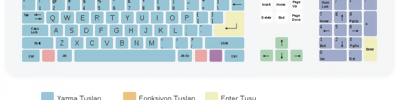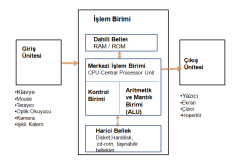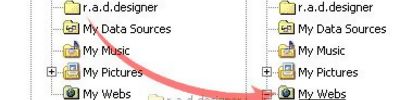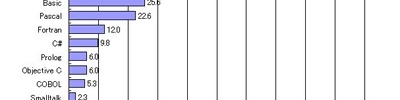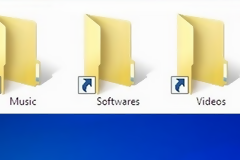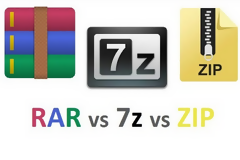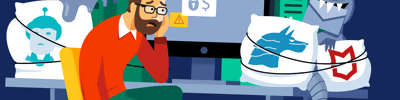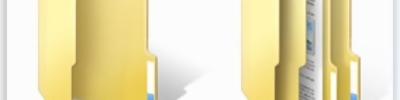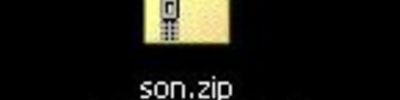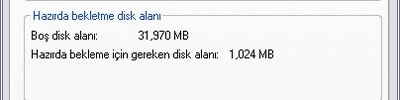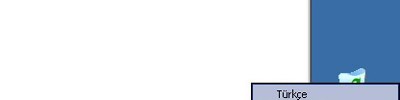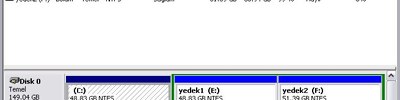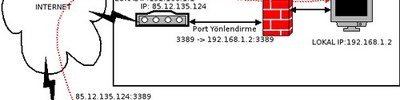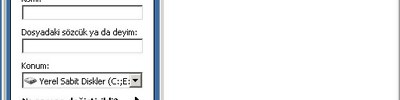Bilgisayar Kasası Üzerindeki Düğmeler ve Bağlantı Kabloları
Her bilgisayar üzerindeki düğmeler, yuvalar (kablo girişleri) ve ışıklar bilgisayardan bilgisayara değişebilir. Ancak, çoğu bilgisayarlarda bazı özellikleri aynıdır.
Bilgisayar Kasasının Ön Tarafındaki Düğme ve Girişler
Her bilgisayar kasasındaki düğmeler, giriş yuvaları ve ışıklar aynı görevi görür. Sadece bulundukları yer ve şekilleri farklıdır. Bilgisayar kasalarının ön tarafında genellikle 2 USB girişi, Güç ışığı (Yeşil Renkli), Harddisk ışığı (Kırmızı Renkli), Reset düğmesi (Bilgisayarı yeniden başlatır), Açma Kapama (Power) düğmesi, mikrofon (kırmızı renkli giriş yuvası) girişi ve hoparlör (yeşil renkli giriş yuvası) çıkışı bulunur.












| Görevi | Kapalı bilgisayarı çalıştırmak için kullanılır. Ayrıca, bilgisayar uyku ve bekleme gibi farklı enerji tasarrufu modlarında ise bilgisayarı uyandırmak için güç düğmesini kullanabilirsiniz. Bilgisayar uyku modundaysa üzerindeki güç ışığı yanıp yanıp söner. Eğer Reset düğmesi yoksa bilgisayar kilitlendiğinde bilgisayarı kapatıp açmanın tek yolu uzun süre güç düğmesine basılı tutmaktır. Güç düğmesine hiç bırakmadan aralıksız, uzun süre (4-5 sn) basılırsa bilgisayar mutlaka kapanır. Uzun süre güç düğmesine basılırsa bilgisayar aniden kapanır. Bilgisayarın aniden kapanması yazılımlara zarar verebilir ve bilgisayar bir daha açılmaya bilir. O yüzden bilgisayarı aniden kapatmak doğru değildir. |
| Ön Panel üzerindeki Güç Düğmesi Sembolü |  |
| Görevi | Evrensel Seri Port Girişi (USB) tipik bilgisayar kasasının arkasında bulunur, ama bazen kasanın ön tarafında da bulunabilir ya da kasanın ön panel altında gizlenmiş olabilir. USB Girişlerine klavye, fare, yazıcı, mikrofon, kulaklık, oyun kolu gibi USB bağlantısı olan her türlü aygıt takılabilir. Ama en çok Flash bellekler takılır. |
| Kasa Üzerindeki USB Sembolleri | 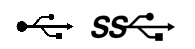 |



3. Ses Girişi (Audio In) / Ses Çıkışı (Audio Out) :
| Görevi |
Hoparlör, mikrofon, kulaklıklar ve daha fazlası dahil olmak üzere çeşitli cihazlar bağlayabileceğiniz ses portu (ses yuvalarıdır). |
| Yeşil Renkli Yuva | Ses çıkış yani hoparlör yada kulaklık takılan yuvadır. Bu yuvaya bazen giriş yuvası siyah rekli kulaklık takılabilir. |
| Kırmızı Renkli Yuva | Mikrofon takılan yuvadır. Mikrofon takılarak bilgisayara ses kaydedilebilir. |
| Mavi Renkli Yuva | Bilgisayara başka bir cihazdan ses aktarmak için kullanılır. Örneğin telefondan yada MP4 çalardan ses aktarmak için kullanılır. |
| Ön Panel (Bilgisayarın ön tarafı) üzerindeki Ses Girişi ve Çıkışı sembolleri | 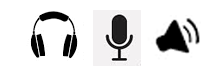 |





4. Ön Paneldeki Harddisk ve Güç Işıkları
| Kırmızı Renkli Işık | Kırmızı renkli ve bazen yanıp sönen ışık bilgisayarınızın hard diskinin (bilgisayarın bilgileri kalıcı kaydettiği yer) kayıt veya okuma yaptığını gösterir. Her bilgisayarda bu ışık olmayabilir. |
| Yeşil Renkli Işık Mavi Renkli Işık |
Yeşil renkli (bazen mavi renkli olabilir) ve devamlı yanan ışık bilgisayarın açık olduğunu gösterir. Bazen bu ışık yeşil yandığı halde ekranda görüntü olmayabilir. Bu durumda bilgisayar açık fakat ekran kapalı veya ekran uyku moduna geçmiş olabilir. Bilgisayarın yeşil ışığı yanıyorsa fakat ekranda görüntü yoksa ve biz de eğer güç düğmesine basarsak, bilgisayar açık olduğu halde (ekran kapalı veya uyku modunda olabilir) bilgisayarı kapatmış oluruz. |
| Ön Panel (Bilgisayarın ön tarafı) üzerindeki Harddisk Işığı sembolleri |  |
| Ön Panel (Bilgisayarın ön tarafı) üzerindeki Güç Işığı sembolleri |  |
SSD ve Analog Harddisk Örnekleri



5. Reset Düğmesi
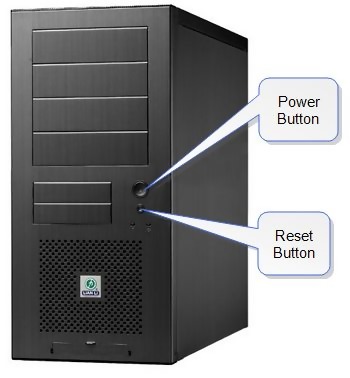
| Görevi |
Bilgisayarı yeniden başlatmak için kullanılır. Her bilgisayarda bu düğme olmayabilir. Bilgisayar çalışırken bu düğmeye basmak bilgisayarı bozabilir. Bu düğme bilgisayarı ani olarak yeniden başlattığından bilgisayardaki işletim sistemi bozulabilir. Bu yüzden de bilgisayar hiç açılmaya bilir. |
| Ön Panel (Bilgisayarın ön tarafı) üzerindeki Reset düğmesi sembolleri | 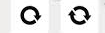 |
6. Optik Sürücü, CD-ROM (Compact Disk (Read Only Memory) Salt Okunur Bellek), DVD-ROM ve Blu-Ray Sürücü Yuvası
| Görevi |
Optik sürücü (ışıkla çalışan sürücü) olarak bilinen CD-ROM, DVD-ROM veya Blu-Ray sürücüsü, CD, DVD veya Blu-Raydan filim izlememize, müzik dinlememize veya program yüklememimize izin verir. Optik sürücüye (CDROM, DVDROM veya Blu-Ray) direk CD, DVD veya Blu-ray takarak bilgisayar da işlem yapmadan müzik dinleyebilirsiniz. Bir CD writer CD-ROM sürücüsü ile birlikte kullanılabilecek bir cihazdır ve CD-RW (Compact Disk ReWritable) ve CD-R denilen CD'lerin belirli türleri üzerine bilgi yazmanızı sağlar (Compact Disk-Kaydedilebilir) diskler. Flash bellekler yaygınlaştığı ve ucuzladığı için artık kullanılmamaktalar. 1 DVD ortalama 7 CD'ye eş değer bilgi alır. |
| CD Optik Sürücü Kapasitesi | 650-700-720 MB yani 0.5 GB |
| DVD Optik Sürücü Kapasitesi | 4.7 GB |
| Blu-Ray Optik Sürücü Kapasitesi | 25-50 GB |
| Panel üzerindeki sembolü |  |






Bilgisayar Kasasının Arka Yüzü



Bilgisayar Anakartının Arkasındaki Bağlantılar
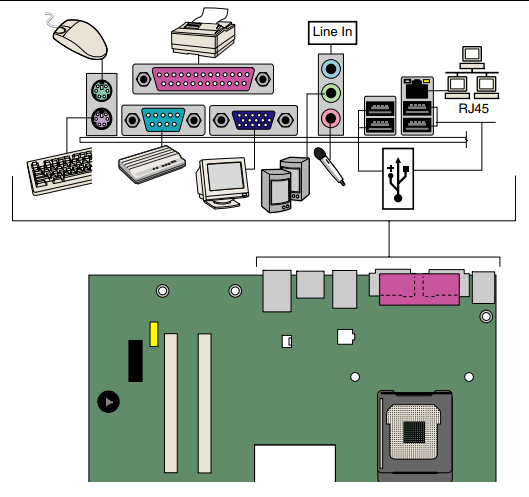
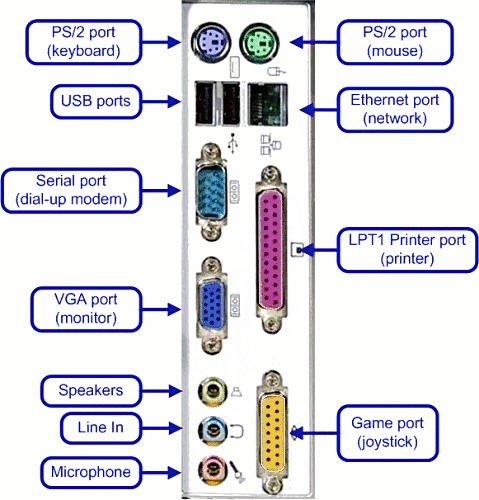
Bilgisayar Anakartının (Main Board) Giriş Yuvaları
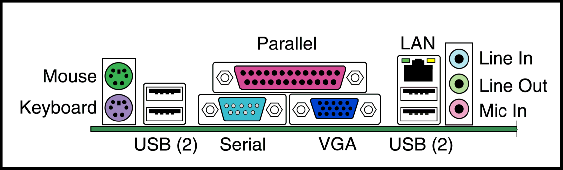
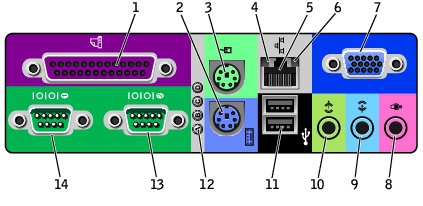
1. Elektrik Girişi
Bilgisayarın çalışması için bağlanan elektrik kablosunun takıldığı yuva. Genellikle bu yuvanın yanında küçük bir düğme daha bulunur. Bu düme açık değilse fiş takılı olsada bilgisayar açılmaz.


2 - Mor Girişli PS/2 Klavye Girişi


Mor olan PS/2 girişleri ve uçları klavye için kullanılır. USB girişler çıktığı için artık kullanılmamaktadırlar.
Mor renkli ve yuvarlak girişler, PS/2 girişli klavye olarak adlandırılırlar. Siyah ve dikdörtgen girişler USB girişli klavye olarak adlandırılırlar.
3- Yeşil Renkli PS/2 Fare Girişi
Yeşil renkli yuvarlak girişleri ve uçları, PS/2 girişli fare girişi olarak adlandırılırlar. USB girişler çıktığı için artık kullanılmamaktadırlar.



4- USB Girişleri
- Bilgisayar kasasının arka tarafında en az iki, bazende 6 adet USB girişi bulunmaktadır.
- USB girişi dikdörtgen şeklindedir.
- İçerisi Mavi renkli olan USB girişleri USB 3.0'a (Çok hızlı transfer hızına sahip) ait girişlerdir.










USB Türleri
| USB 1.0 ve 1.1 | Hız 12 Mbit/sn (1.5 MByte/sn) (fullspeed) |
| USB 2.0 | Hız 480 Mbit/sn (60 MByte/sn) (highspeed) |
| USB 3.0 | Hız 4,80 Gbit/sn (600 MByte/sn) (superspeed) |
| USB 3.1 | Hız 10 Gbit/sn (1,22 GByte/sn) (superspeed 10 Gbps |
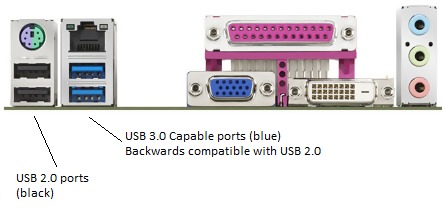
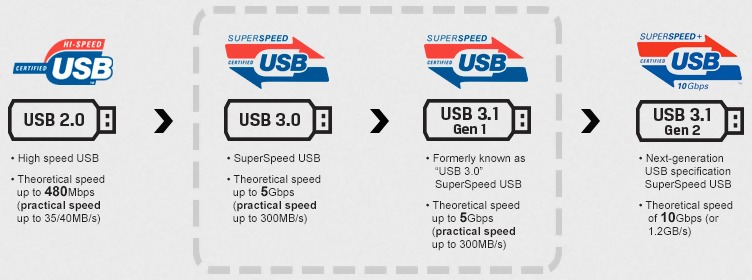

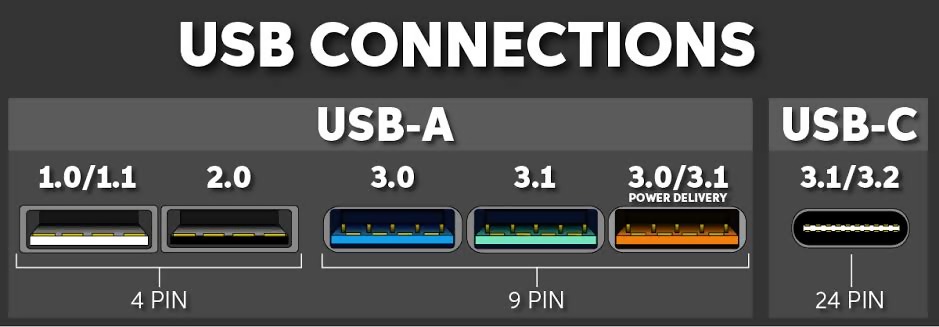
5. Ethernet Girişi (Ağ Kablosu Girişi)
| Görevi |
Bilgisayarın internete yada diğer bilgisayarlara kablo ile bağlanmasını sağlayan yuvadır. Üzerindeki ışıklar bulunmayabilir. Eğer ışıklar varsa yeşil ışık bir ağ cihazına bağlı olduğunu turuncu ışık veri alıp gönderildiğini gösterir. |
| Arka Panel (Bilgisayarın arka tarafı) üzerindeki Ethenet yuvası sembolleri | 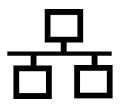 |






Switch, Hub:
Bilgisayarın ve diğer ağ donanımlarının birbirleri ile bağlantılı olmasını sağlayan ağ donanımlarıdır. Switch ve Hub kullanılarak bir ağ oluşturulur.
Switch akıllı santral görevi görür, Hub ise akıllı santral değildir.
Genellikle ağda kullanılan kabloların adı CAT5 ve CAT6'dır. Kabloların uçlarındaki konnektörün adı RJ45'dir.



6. Ses Girişleri
Mavi renkli yuva ile MP4 cihazınızdan veya başka bir cihazdan bilgisayara ses aktara bilirsiniz.
Pembe renkli yuvaya mikrofon takılır.
Yeşil renkli yuvaya Hoparlör veya kulaklık takılır.


Surround Ses Sitemleri
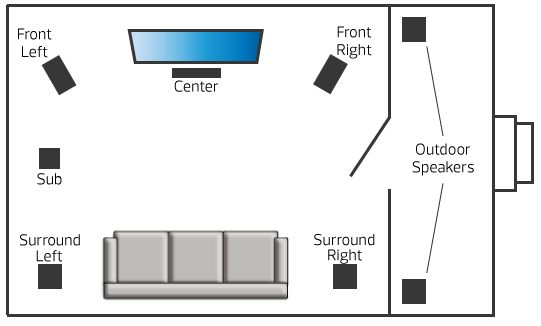

7. HDMI Girişi
Bu giriş sayesinde bilgisayarınızın ekranını TVye aktarabilrisiniz. Her bilgisayarda olmayabilir. Laptoplarda genellikle vardır.





8. VGA Ekran Kablosu ve Girişi
Çoğunlukla her bilgisayar ve ekranı arasında bulunur. Mavi renklidir. Monitör data kablosu olarakta adlandırılır. Bu kablo bozulursa ya renkler birbirine girer yada hiç görüntü gelmez. Görüntü yoksa çıkıp çıkmadığına ilk bakacağımız kablo budur. Bilgisayarın kasasının arkasındaki mavi yuvaya takılır.







9. DVI Ekran Kablosu ve Girişi
Bilgisayarın kasasından bilgisayarın ekranına giden Digital Video kablosudur. Beyaz renklidir. Her Bilgisayar veya Ekranda olmayabilir. Özellikle Dizüstü bilgisayarlarda bulunmaz. Daha keskin ve iyi görüntüler elde etmek için kullanılır. Özellikle Grafik tasarımcılar tarafından kullanılmaktadır.








Monitör Üzerindeki Düğmeler
- Ekranda görüntü yoksa ilk bakılacak yer, monitör düğmesinin açık olup olmadığı.
- Monitör düğmesi açıksa monitör üzerinde küçük bir ışık yanar.
- Monitör düğmesini kapatmak demek bilgisayarı kapatmak demek değildir.
- Monitör üzerindeki Auto düğmesi görüntünün otomatik olarak ekrana tam bir şekilde ayarlanmasını sağlar.
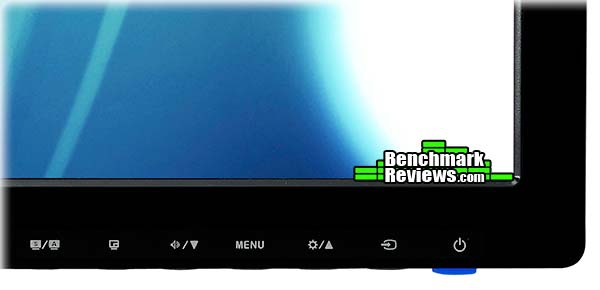


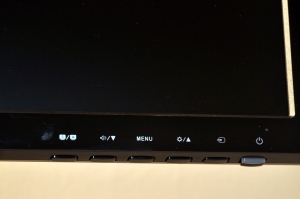
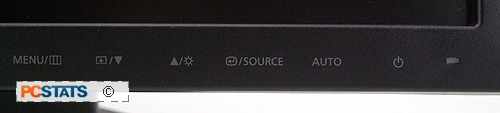


Kaynaklar
- http://www.bcot1.com/thecomputer.html
- https://www.classle.net/content-page/buttons-sockets-and-slots-used-desktop-computers
- http://www.gcflearnfree.org/computerbasics/6.2
- https://tr.wikipedia.org/wiki/USB